Comment changer de compte App Store dans iOS 14 ?
Apple a défini chaque identifiant Apple pour qu'il soit utilisé uniquement dans le pays actuel et si vous souhaitez télécharger des applications présentes dans d'autres pays. Le passage à un compte App Store localisé devient nécessaire ; Cependant, sur l'ancien système iOS 13, les utilisateurs Apple peuvent facilement changer de compte via l'App Store pour télécharger des applications. Mais cela devient différent après la mise à niveau des utilisateurs vers iOS 14.
Par conséquent, si vous pensez également qu'il est difficile de changer de compte App Store dans iOS 14, vous êtes au bon endroit. Nous avons compris les étapes détaillées sur la façon de changer de compte App Store dans iOS 14 facilement et rapidement. Commençons maintenant !
Étapes pour changer de compte App Store dans iOS 14
Étape 1: Ouvrez les paramètres de l'appareil et cliquez sur votre Compte d'identification Apple.
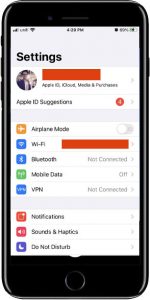
Step 2: Faites défiler ci-dessous et choisissez Médias et achats.
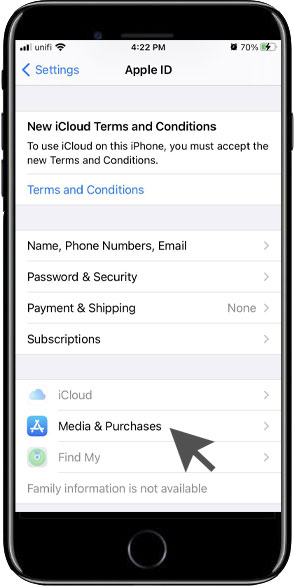
Step 3: Saisissez votre Mot de passe de l'identifiant Apple and click Sign in.
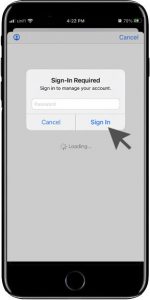
Step 4: Après vous être connecté, cliquez sur le Account icône dans le coin supérieur gauche et cliquez sur Se déconnecter du magasin.
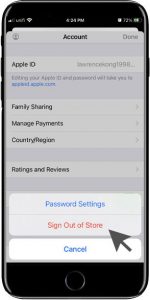
Step 5: Après vous être déconnecté du compte actuel, cliquez sur Médias et achats again and choose Non (Pseudo). Enfin, saisissez votre autre Compte d'identification Apple l'information et S'identifier pour changer de compte AppStore.
Changez-le facilement !
Suivez les étapes guidées ci-dessus et vous pourrez basculer efficacement votre compte App Store dans le dernier système iOS 14 sans plus rencontrer de difficultés.
Article précédent
Quoi de neuf dans Bitwar Data Recovery V6.5.8 Résumé : iOS 14 est la dernière version pour tous les utilisateurs iOS sur leurs appareils Apple. Par conséquent, il y a beaucoup...article suivant
[LATEST] How To Recover Lost Files Using Command Prompt (CMD) Résumé : iOS 14 est la dernière version pour tous les utilisateurs iOS sur leurs appareils Apple. Par conséquent, il y a beaucoup...
About Bitwar Data Recovery
3 Steps to get back 500+ kinds of deleted, formatted or lost documents, photos, videos, audios, archive files from various data loss scenarios.
Learn More
